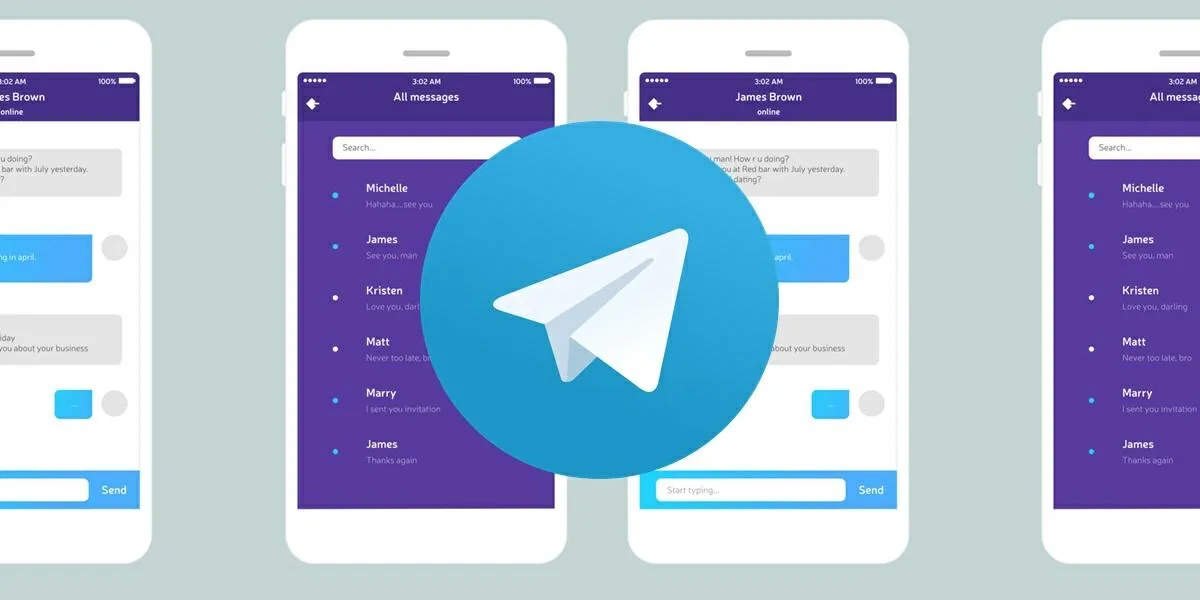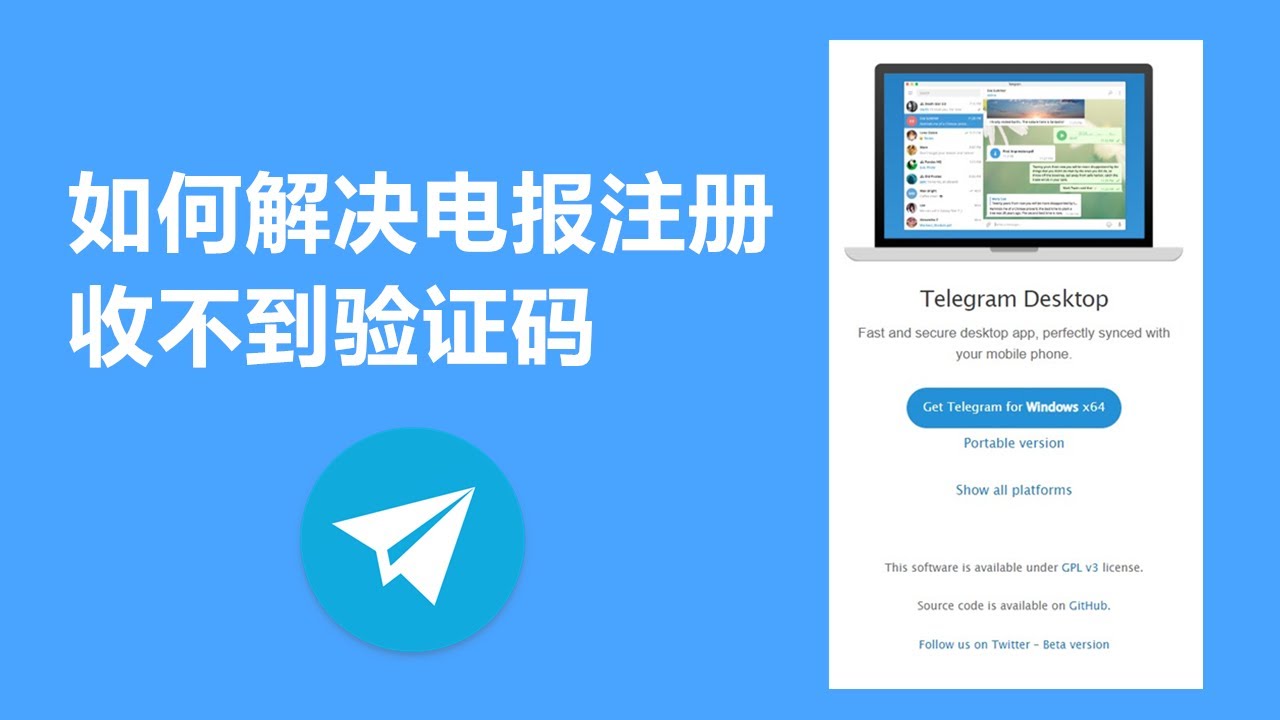为什么Telegram一直加载?
admin
2024-01-18
Telegram一直加载的原因可能包括网络连接问题、服务器故障、应用缓存问题或过时的应用版本。解决方法包括检查网络连接,重启应用和设备,清除应用缓存,或更新到最新版本的Telegram。如果问题持续,可能需要联系Telegram的客户支持。
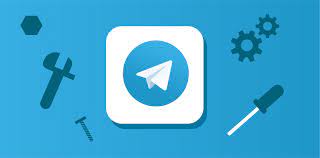
网络连接问题
检查网络稳定性
- 测试网络速度:使用在线速度测试工具(如Speedtest)来检查当前网络的上传和下载速度。Telegram需要稳定且相对较快的网络连接来保证顺畅加载。
- 检查路由器状态:重启路由器可以解决许多网络问题。检查路由器是否正常工作,无线信号是否强稳。有时,路由器长时间运行可能导致性能下降。
- 避免网络拥堵:如果多个设备同时使用同一网络,尤其是进行大量数据传输(如视频流、大型文件下载),可能会导致网络拥堵。尝试在网络相对空闲时使用Telegram。
更换网络环境
- 尝试不同的网络类型:如果你正在使用Wi-Fi,尝试切换到移动数据,反之亦然。有时特定网络环境下的问题可能导致应用加载缓慢或失败。
- 使用公共Wi-Fi的注意事项:在公共Wi-Fi网络下使用Telegram时,连接可能不稳定或受限。在这种情况下,考虑使用个人数据网络。
- 咨询网络服务提供商:如果上述步骤无效,联系你的网络服务提供商。可能是网络覆盖问题或服务提供商的特定限制导致的问题。
应用相关问题
清理缓存和数据
- 清除应用缓存:定期清理Telegram的缓存可以提高应用性能。在设备的设置中找到Telegram应用信息,选择“清理缓存”选项。这个操作不会删除任何重要数据,仅清除临时文件。
- 清理存储空间:如果设备存储空间不足,也可能导致Telegram加载缓慢。检查设备存储空间,并清理不必要的文件或应用,释放空间。
- 重置应用数据:在极端情况下,如果清理缓存未能解决问题,可以考虑在应用信息中选择“清除数据”来重置应用。注意,这将删除所有本地数据,包括聊天记录,所以在执行前确保已做好数据备份。
更新Telegram应用
- 检查应用更新:确保Telegram应用已更新到最新版本。旧版本的应用可能因为兼容性问题导致加载缓慢或出错。访问应用商店,检查是否有可用的更新,并进行升级。
- 下载官方版本:确保从官方渠道下载Telegram应用。非官方版本可能包含错误或不兼容的代码,影响应用性能和安全性。
- 重新安装应用:如果更新后问题依旧,尝试卸载Telegram应用,然后重新从官方应用商店安装。这可以清除可能存在的错误配置或损坏的文件。
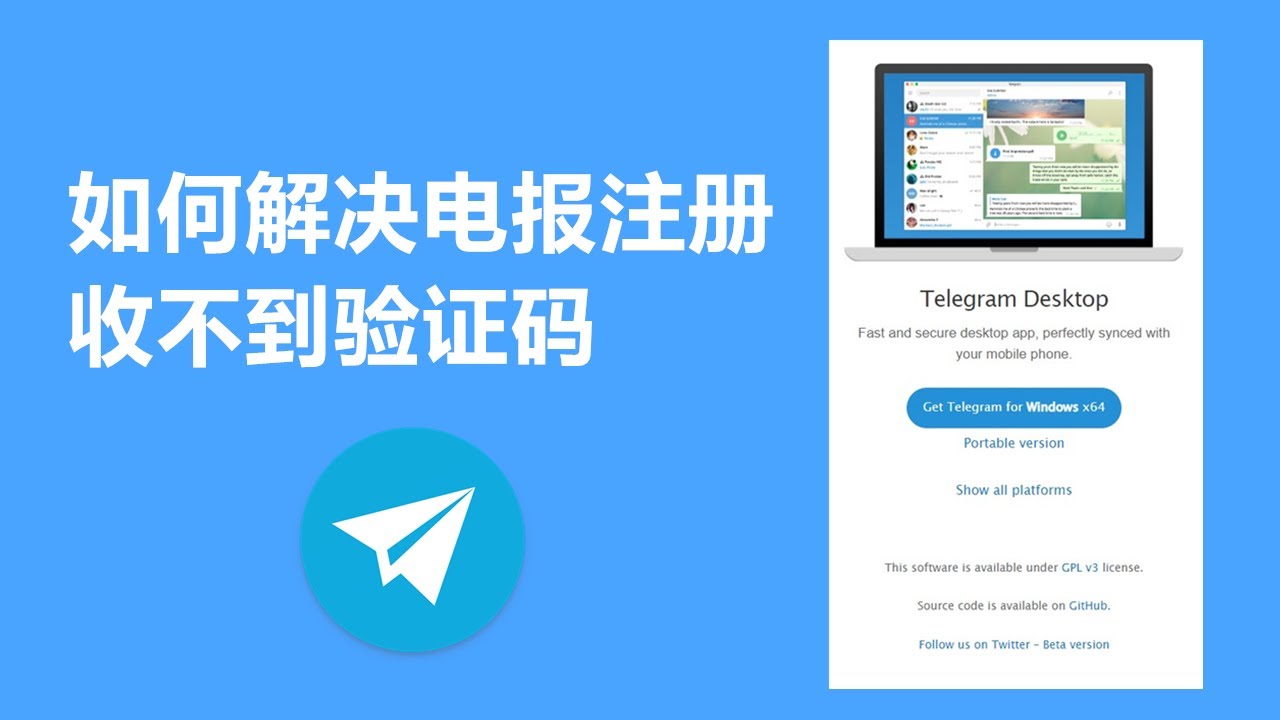
设备性能问题
检查设备存储空间
- 监测存储容量:低存储空间会影响设备的整体性能,包括运行Telegram。在设备设置中查看可用存储空间,确保至少有足够的空间用于应用的正常运行。
- 清理不必要的文件:定期删除不再需要的文件、应用和媒体内容,以释放存储空间。使用设备提供的存储管理工具可以帮助识别和清除占用大量空间的项目。
- 使用外部存储:如果设备支持,考虑使用外部存储如SD卡来扩展存储容量。将照片、视频和其他大文件移动到外部存储可以有效减轻设备内部存储的负担。
优化后台运行应用
- 关闭不必要的应用:运行过多后台应用可能会占用设备资源,导致Telegram运行缓慢。定期检查并关闭不需要运行的后台应用。
- 管理应用权限:在设备设置中管理应用的后台运行权限。限制某些应用在后台的活动可以节省处理器资源和电池寿命,从而提高Telegram的运行效率。
- 定期重启设备:定期重启设备可以清理内存和临时文件,提高设备性能。尤其在使用大量应用或长时间未重启时,这一步骤尤为有效。
服务器故障检测
确认Telegram服务状态
- 检查官方渠道:访问Telegram的官方网站或社交媒体账户来获取关于服务状态的最新信息。官方渠道通常会发布关于服务器故障或维护的通知。
- 使用第三方服务检测网站:可以使用像DownDetector这样的第三方服务检测网站来查看是否有其他用户报告了类似的问题,这可以帮助确认是否是全球性的服务器问题。
- 询问其他用户:联系其他Telegram用户,看看他们是否也遇到类似的问题。如果多个用户在不同的网络和设备上遇到相同的问题,这可能表明服务器出现故障。
等待服务器恢复
- 保持耐心:如果确认Telegram遇到服务器问题,最好的办法是耐心等待。服务器故障通常由Telegram的技术团队迅速解决。
- 定期检查更新:定期回访Telegram的官方渠道或第三方服务检测网站,查看服务状态更新。这有助于了解问题解决进展和预计恢复时间。
- 避免不必要的操作:在服务器故障期间,避免进行重要操作,如发送重要文件或消息,因为这些操作可能不会被正确处理或保存。
操作系统兼容性
检查操作系统版本
- 确认系统要求:首先,查看Telegram的最新版本对操作系统的要求。确保你的设备操作系统符合或高于这一最低要求。
- 检查系统更新:访问设备的系统设置,检查是否有可用的操作系统更新。过时的系统可能不兼容最新版本的Telegram,导致加载问题。
- 考虑系统兼容性:如果设备的操作系统太旧,可能无法兼容Telegram的最新版本。在这种情况下,考虑升级操作系统或使用旧版本的Telegram。
系统更新与兼容性调整
- 执行系统更新:定期更新操作系统可以确保设备安全,同时增加与新应用的兼容性。在更新前,确保备份重要数据以防丢失。
- 调整设置以优化性能:在新的操作系统版本中,调整设置以优化Telegram的性能。例如,调整电池优化设置,确保Telegram可以在后台正确运行。
- 兼容性模式运行:如果遇到兼容性问题,尝试在兼容性模式下运行Telegram。这一功能通常适用于电脑操作系统,允许旧版应用在新系统上运行。
用户账户问题
重新登录账户
- 退出后重新登录:在Telegram应用中退出当前账户,然后重新登录。这个简单的步骤有时能解决账户相关的加载问题,因为它可以刷新账户的状态和数据。
- 确认登录凭证:重新登录时,确保你的登录凭证(如电话号码)正确无误。输入错误的信息可能导致登录失败或账户加载问题。
- 使用验证码:登录时,你会收到一个验证码,确保及时输入这个验证码。如果未收到,检查短信拦截或垃圾信息箱,有时验证码可能被误标为垃圾信息。

检查账户异常
- 检查账户限制:有时,Telegram账户可能因违反用户协议或其他原因而被限制。如果怀疑账户被限制,可以尝试联系Telegram支持以了解详情。
- 多设备登录情况:如果你的账户在多个设备上登录,检查是否有其他设备上的活动影响了账户状态。有时,同步问题或账户冲突可能导致加载问题。
- 更新个人信息:如果你最近更改了与Telegram账户相关的个人信息(如更换电话号码),确保这些变更已正确更新并反映在账户设置中。错误或过时的信息可能导致账户问题。
为什么我的Telegram一直在加载中?
这可能是由于网络连接问题、应用缓存满、过时的应用版本、设备存储空间不足、服务器问题、操作系统兼容性问题或账户相关问题导致的。
如何解决Telegram网络连接问题?
检查网络稳定性,尝试重启路由器或切换到不同的网络(如从Wi-Fi切换到移动数据),并避免网络拥堵。
Telegram应用缓存和数据清理有何作用?
清理缓存和数据可以解决应用的加载问题和性能下降,有助于释放存储空间,并可清除可能导致应用故障的临时文件。
更新Telegram应用为何重要?
更新Telegram可以解决已知的错误和兼容性问题,提供新功能,并增强应用的安全性和性能。
如何检查Telegram服务器的状态?
可以通过查看Telegram的官方网站和社交媒体账户或使用第三方服务检测网站来检查服务器状态。
我的设备操作系统过旧,会影响Telegram吗?
是的,过时的操作系统可能不兼容最新版本的Telegram,导致加载问题。建议更新到支持的最新操作系统版本。
为什么需要重新登录Telegram账户?
重新登录可以刷新账户状态和数据,有时能解决账户相关的加载问题或同步问题。
如果我怀疑我的Telegram账户异常,该怎么办?
检查账户是否有限制或其他异常,确认个人信息更新无误,如有疑问可联系Telegram支持。如果在多个设备上使用,也要检查这些设备的活动是否影响账户状态。